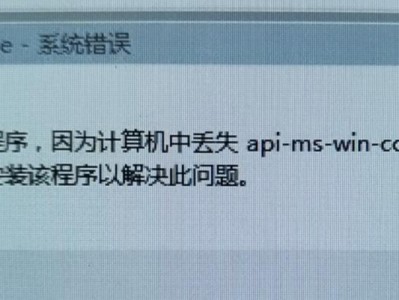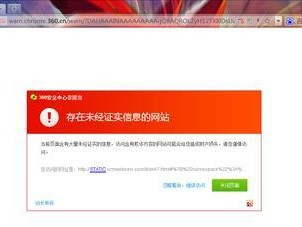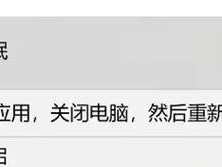华硕笔记本是目前市场上非常受欢迎的品牌之一,它的性能稳定、外观精美,备受消费者青睐。然而,在使用华硕笔记本时,有时我们需要重装操作系统,此时,U盘启动安装系统成为一种高效的方法。本文将详细介绍如何利用U盘来启动安装系统,并提供一些注意事项。
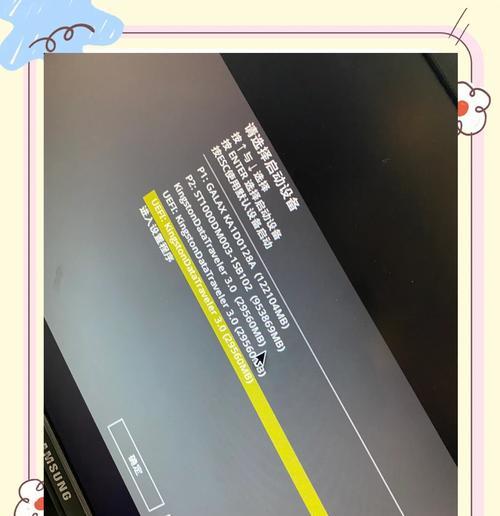
一、准备所需工具和材料
1.U盘(容量建议大于16GB);
2.一台支持USB启动的华硕笔记本;
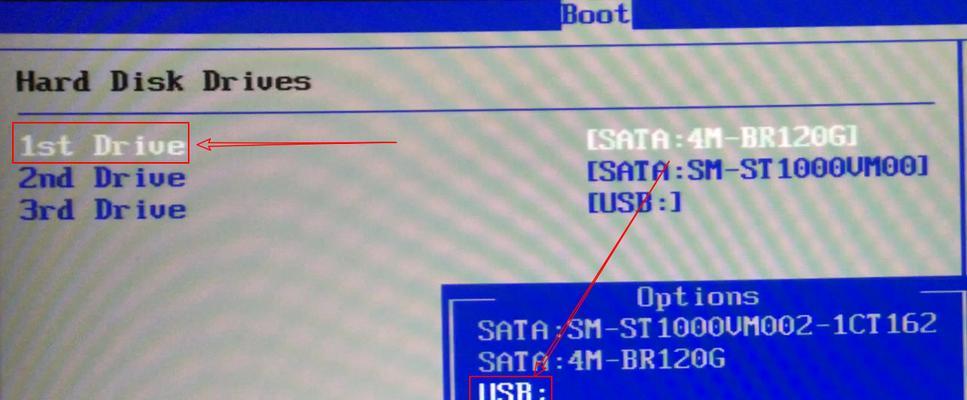
3.笔记本电脑原版操作系统镜像文件;
4.U盘启动制作工具。
二、制作U盘启动盘
1.下载并安装U盘启动制作工具,例如Rufus;
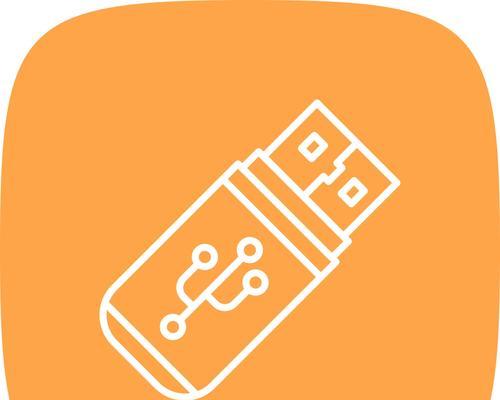
2.运行Rufus软件,选择U盘,并选择引导方式为“MBR”;
3.在文件系统中选择“FAT32”,然后点击“开始”开始制作。
三、设置BIOS
1.开机时按下F2或者DEL键进入BIOS设置;
2.在BIOS设置中找到“Boot”选项,并选择U盘为首选启动设备;
3.保存设置并退出BIOS。
四、插入U盘并重启笔记本
1.关机后,将制作好的U盘插入笔记本的USB接口;
2.按下电源键启动笔记本,并在华硕开机画面出现时按下ESC键。
五、选择U盘启动
1.在出现的启动菜单中,选择U盘启动;
2.笔记本将自动从U盘中加载操作系统安装程序。
六、安装操作系统
1.在安装界面中选择相应的语言和时区;
2.点击“安装”按钮开始安装操作系统;
3.根据提示完成后续设置,如分区、用户名等。
七、等待安装完成
1.等待系统文件的复制和配置,过程可能需要一些时间;
2.在此期间,请不要关闭笔记本或拔出U盘。
八、重启并设置用户信息
1.安装完成后,系统将会自动重启;
2.进入新系统后,按照提示设置用户名、密码等个人信息。
九、安装驱动程序
1.打开华硕官方网站,下载对应型号的驱动程序;
2.安装驱动程序以确保笔记本的正常运行。
十、更新操作系统及驱动程序
1.进入系统后,及时更新操作系统和驱动程序;
2.更新可以提供更好的兼容性和稳定性。
十一、备份重要数据
1.在安装系统之前,一定要提前备份重要的数据;
2.避免数据丢失,保障个人文件的安全。
十二、遇到问题怎么办
1.如果在安装过程中遇到问题,可以尝试重启笔记本并重新开始安装;
2.如果问题依旧存在,可以咨询华硕客服或寻求专业人士的帮助。
十三、注意事项
1.制作U盘启动盘时,请确保U盘内没有重要文件,制作过程会清空U盘;
2.在BIOS设置中修改引导设备时,请谨慎操作,避免误操作导致无法正常启动。
十四、U盘启动安装系统的优势
1.U盘启动安装系统相比其他方式更为方便快捷;
2.可以避免光驱损坏或无法读取光盘的情况。
十五、
通过本文的介绍,我们了解了如何使用U盘来启动安装系统,并提供了一些注意事项。希望这些方法和建议能够帮助到需要重装系统的华硕笔记本用户,让他们能够轻松地完成系统安装,并享受到流畅的使用体验。